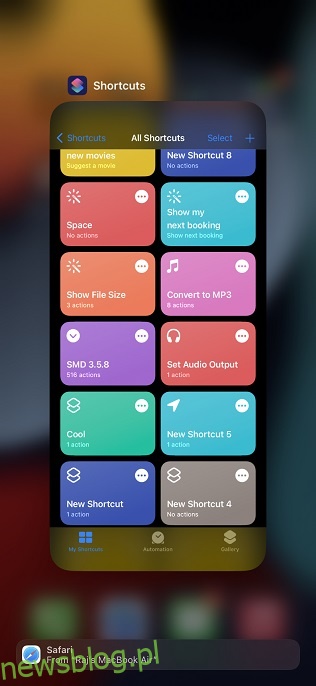Jeśli chodzi o automatyzację, większość użytkowników iPhone’a przysięga na Siri Shortcuts. Są niezwykle przydatne i mogą szybko wykonać skomplikowane zadania za pomocą zaledwie kilku dotknięć. Możesz nawet używać ich do blokowania aplikacji na iPhonie lub wylewania wody z iPhone’a. Co więcej, dzięki integracji z komputerami Mac, Apple Watch i Apple TV możesz teraz używać skrótów Siri do zmiany użytkowników na Apple TV, a nawet automatycznie zmieniać twarze Apple Watch. Jednak jest wielu użytkowników iPhone’a, którzy mają problemy z niedziałającymi skrótami lub nie mogą używać „Hej Siri” ze skrótami. Jeśli masz również do czynienia z takim problemem, oto 8 rozwiązań, które naprawią niedziałające skróty Siri.
Spis treści:
Jak naprawić niedziałające skróty Siri (2022)
1. Wymuś zamknięcie aplikacji skróty i zacznij od nowa
Jeśli skróty Siri nie działają dla Ciebie, pierwszą rzeczą, którą powinieneś spróbować, jest po prostu wymuszenie zamknięcia aplikacji i ponowne jej uruchomienie. Często to wystarczy, aby naprawić przypadkowe usterki.
Na iPhonie bez przycisku Home (iPhone X, iPhone XS/XR, iPhone 11, iPhone 12, iPhone 13)
- Przesuń palcem w górę od dołu ekranu i przytrzymaj palec na środku ekranu. Spowoduje to otwarcie ekranu ostatnich aplikacji na Twoim iPhonie.
- Znajdź aplikację Skróty i przesuń kartę w górę, aby ją zamknąć i wymusić zamknięcie aplikacji.
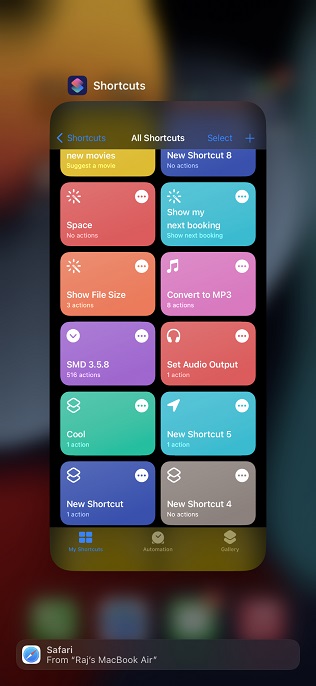
Na iPhone’ach z przyciskiem Home (iPhone SE, iPhone 8, iPhone 7 itd.)
- Dwukrotnie naciśnij przycisk Home, aby otworzyć ekran ostatnich aplikacji na iPhonie.
- Przesuń w górę kartę aplikacji „Skróty”, aby zamknąć aplikację i wymusić jej zamknięcie.
2. Jeśli skróty nie działają z Hej Siri
Jeśli nie możesz użyć „hej Siri” do wywołania skrótów Siri, możesz spróbować wyłączyć „Słuchaj Hej Siri” i włączyć go ponownie, aby rozwiązać problem. Oto jak to zrobić:
- Przejdź do Ustawienia -> Siri i Szukaj
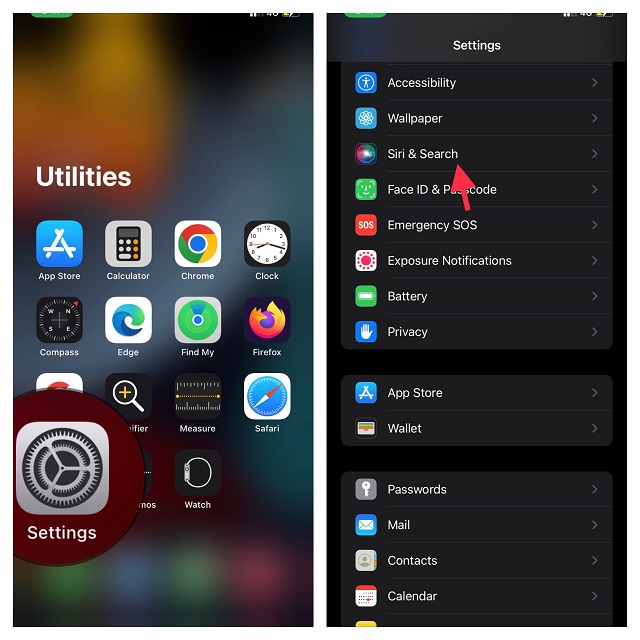
- Teraz wyłącz przełączniki Słuchaj Hej Siri, naciśnij przycisk Strona główna/boczny dla Siri i Zezwól na Siri po zablokowaniu.
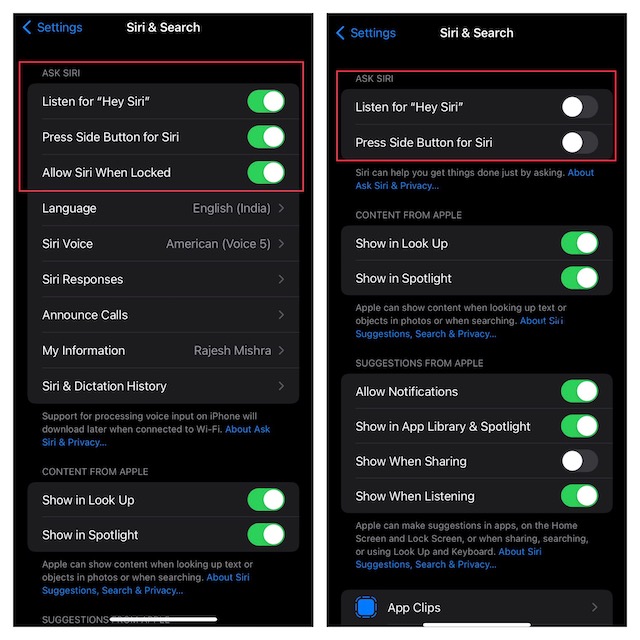
- Następnie uruchom ponownie urządzenie. Po ponownym uruchomieniu przejdź do ustawień Siri i wyszukiwania i ponownie skonfiguruj Siri.
3. Wymuś ponowne uruchomienie iPhone’a
Następną rzeczą, którą spróbujemy rozwiązać niedziałające skróty Siri, jest wymuszenie ponownego uruchomienia iPhone’a. Jest to dość proste i nie musisz się martwić o utratę jakichkolwiek danych. Po prostu wykonaj poniższe czynności:
Wymuś ponowne uruchomienie iPhone’a 8 lub nowszego (w tym iPhone’a X, iPhone’a XS/XR, iPhone’a 11/12 i iPhone’a 13)
- Naciśnij i szybko zwolnij przycisk zwiększania głośności.
- Następnie naciśnij i szybko zwolnij przycisk zmniejszania głośności.
- Naciśnij i przytrzymaj przycisk zasilania, aż pojawi się logo Apple. Po wyświetleniu logo puść przycisk zasilania.
Wymuś ponowne uruchomienie iPhone’a 7 i iPhone’a 7 Plus
- Naciśnij i przytrzymaj jednocześnie przycisk zmniejszania głośności i przycisk zasilania. Gdy pojawi się logo Apple, puść oba przyciski.
Wymuś ponowne uruchomienie iPhone’a 6s lub starszego
- Naciśnij i przytrzymaj jednocześnie przycisk zasilania (z boku lub na górze) i przycisk home. Gdy pojawi się logo Apple, puść oba przyciski.
4. Usuń skróty Siri i rozpocznij od nowa
Jeśli masz problemy z tylko kilkoma skrótami Siri, a reszta działa dobrze, prawdopodobnie wystąpił problem z tymi konkretnymi skrótami. Aby to naprawić lub wykluczyć to jako problem, wykonaj poniższe czynności.
- Otwórz aplikację Skróty na swoim urządzeniu, a następnie dotknij Wybierz w prawym górnym rogu ekranu.
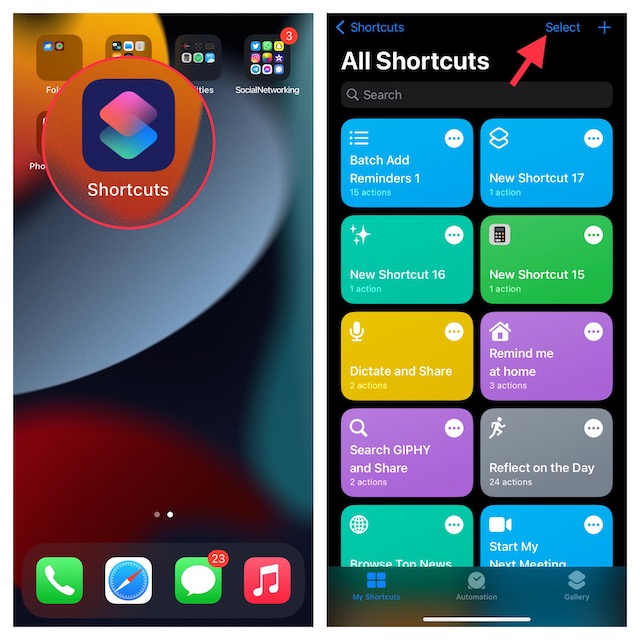
- Teraz wybierz wszystkie skróty, których chcesz się pozbyć, a następnie naciśnij Usuń w prawym dolnym rogu ekranu.
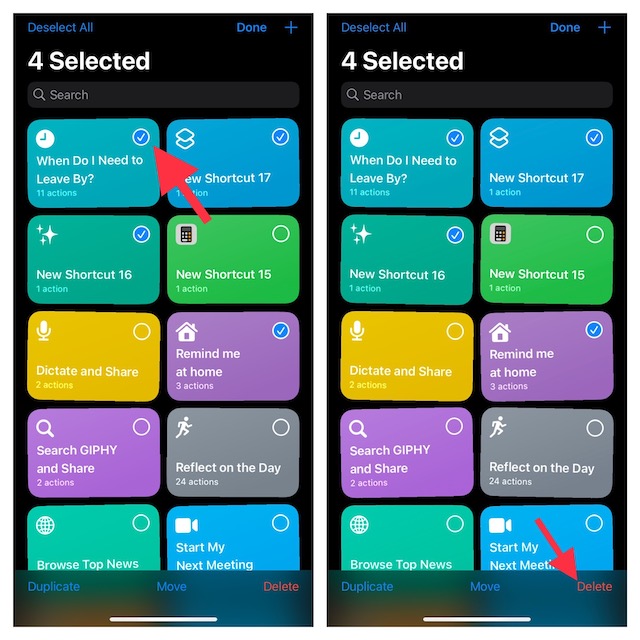
- Następnie dotknij karty Galeria, a następnie ponownie dodaj skróty. Jeśli pobrałeś skróty ze strony internetowej, będziesz musiał je pobrać ponownie. Co więcej, jeśli są to niezaufane Skróty, zwróć szczególną uwagę na to, co robią za kulisami.
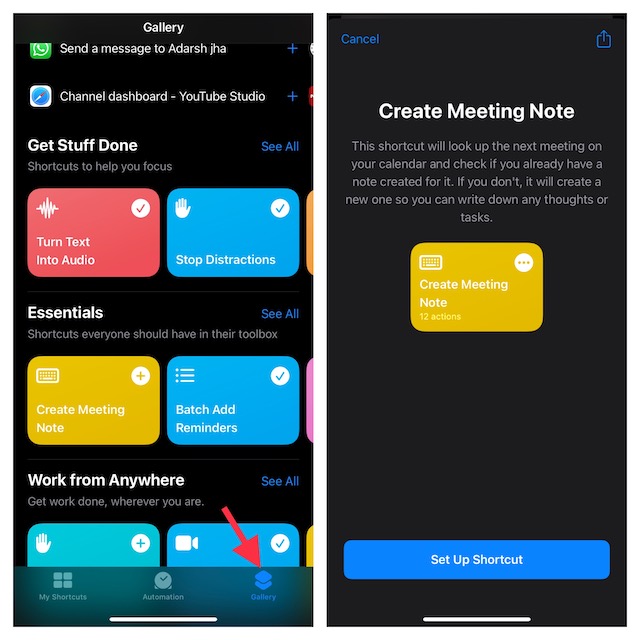
5. Usuń aplikację Skróty i zainstaluj ją ponownie
Jeśli poprzednie kroki nie rozwiązały problemu, następną rzeczą do wypróbowania jest całkowite ponowne zainstalowanie aplikacji Skróty. Po prostu usuń aplikację z iPhone’a, a następnie ponownie zainstaluj aplikację Skróty (bezpłatnie) z App Store.
6. Zaktualizuj swojego iPhone’a lub iPada
Następnie upewnijmy się, że korzystasz ze zaktualizowanego oprogramowania. Czasami możesz napotkać błędy i problemy, które zostały naprawione w nowej aktualizacji oprogramowania, więc zawsze dobrze jest aktualizować iPhone’a.
- Przejdź do Ustawienia -> Ogólne -> Aktualizacja oprogramowania
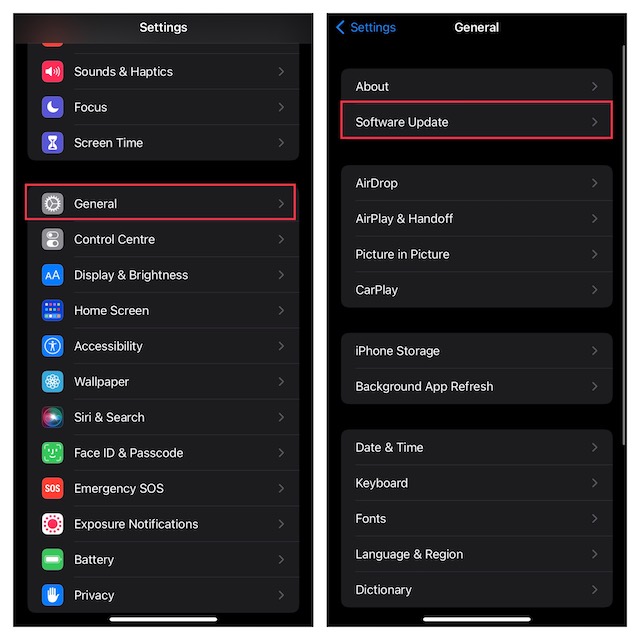
- Twój iPhone sprawdzi dostępność nowych aktualizacji. Jeśli dostępna jest nowa aktualizacja iOS, zainstaluj ją, a następnie sprawdź, czy skróty Siri znów działają.
7. Zresetuj wszystkie ustawienia
Czasami problemy, takie jak niedziałające skróty Siri, mogą wynikać z kombinacji różnych ustawień na iPhonie, które mogą nie współpracować ze sobą zbyt dobrze. Na szczęście istnieje prosty sposób na przywrócenie ustawień iPhone’a bez utraty danych. Oto jak to zrobić:
- Przejdź do Ustawienia -> Ogólne -> Przenieś lub zresetuj iPhone’a.

- Stuknij w „Resetuj”, a następnie w „Resetuj wszystkie ustawienia”.
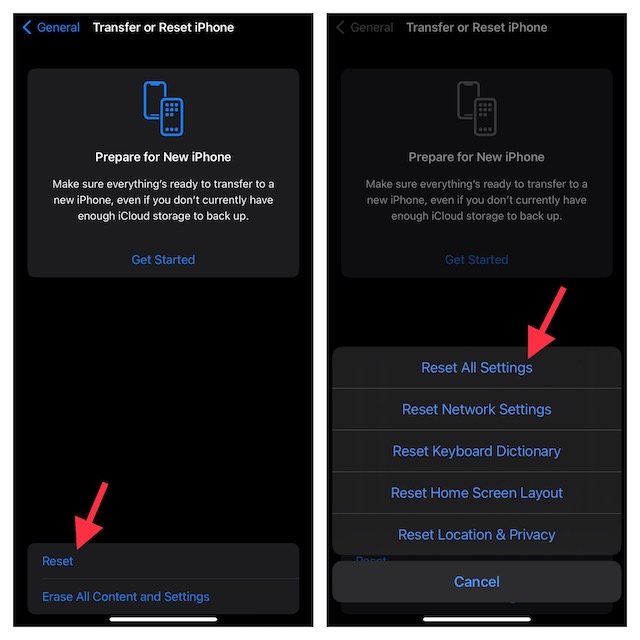
8. Całkowicie zresetuj iPhone’a
Jest to raczej ostateczność, jeśli nic innego nie rozwiązało problemu za Ciebie. Całkowite zresetowanie iPhone’a zasadniczo przywraca go do stanu fabrycznego. Pamiętaj, że oznacza to utratę wszystkich danych, więc dobrym pomysłem jest utworzenie kopii zapasowej przed rozpoczęciem.
- Przejdź do Ustawienia -> Ogólne -> Przenieś lub zresetuj iPhone’a

- Stuknij w „Wymaż całą zawartość i ustawienia”, a następnie wybierz „Kontynuuj”.
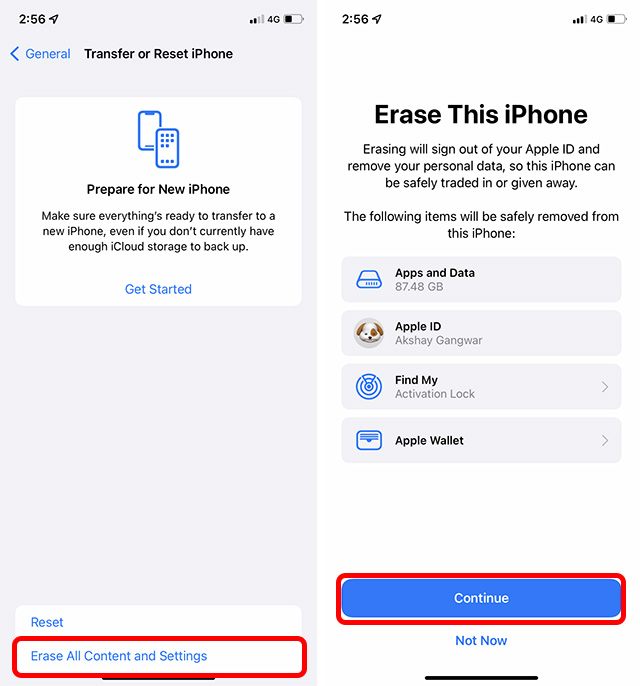
Spowoduje to usunięcie wszystkich danych z iPhone’a, zresetowanie wszystkich ustawień do domyślnych ustawień fabrycznych i ponowne uruchomienie iPhone’a. Następnie możesz skonfigurować go ponownie lub przywrócić kopię zapasową.
Naprawiono problemy ze skrótami Siri na iPhonie i iPadzie
Cóż, to było 8 sposobów na naprawienie skrótów Siri, które nie działają na iPhonie i iPadzie. Mamy nadzieję, że udało Ci się ponownie uruchomić skróty bez konieczności resetowania iPhone’a i utraty danych. Daj nam znać, która metoda rozwiązała problem, a jeśli istnieją inne sposoby rozwiązania problemu z niedziałającymi skrótami Siri, daj nam znać również w komentarzach.